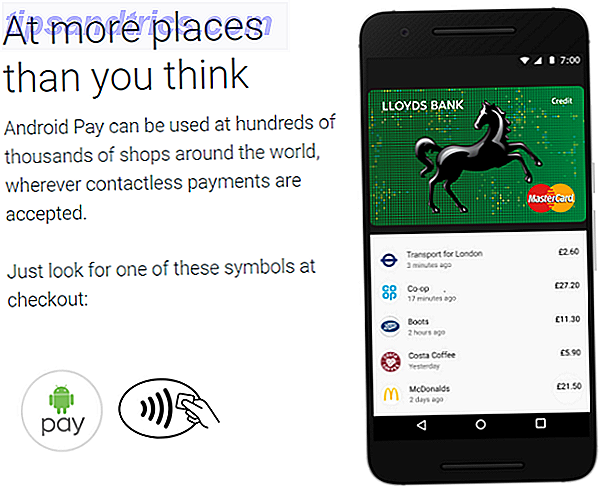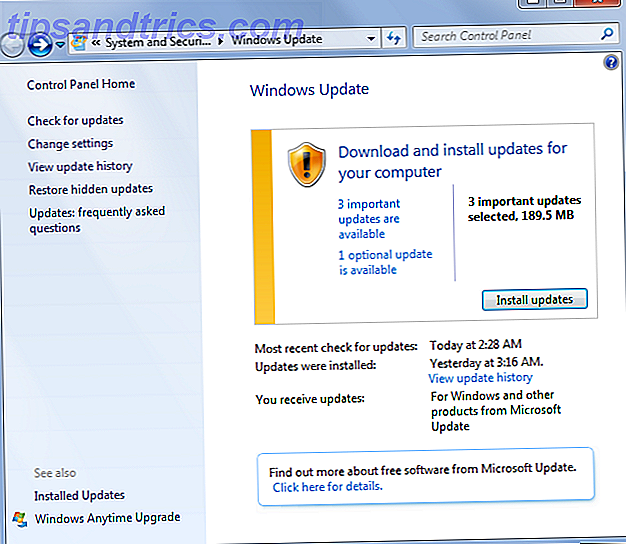Filutvidelser er viktige fordi de forteller datamaskinen hvilke programmer som kan åpne en fil. Normalt behøver du ikke gjøre mye med dem i Windows, bortsett fra å sette standardprogrammer. Slik endrer du standardapplikasjoner og innstillinger i Windows 10. Slik endrer du standardapplikasjoner og innstillinger i Windows 10. Windows 10 gjør mange beslutninger for lat bruker. Hvis du foretrekker å være din egen mester, kan du angi dine egne preferanser. Vi viser deg hvordan. Les mer .
Men noen ganger finner du at en filtillegg ikke åpnes i det riktige programmet. Eller kanskje du vil dobbeltsjekke hvilken app som er angitt som standard for en bestemt type fil. Her er en rask guide for å administrere og tilbakestille filforeninger i Windows 10.
Slik sjekker / Tilbakestill filforeninger i Windows 10
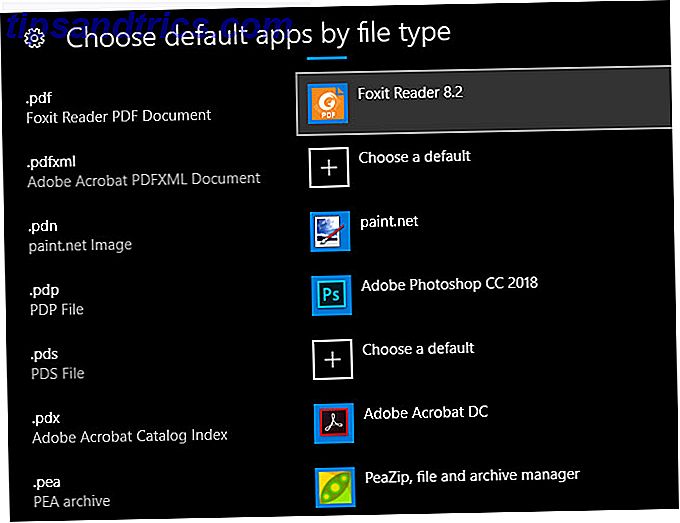
- Åpne Innstillinger- panelet ved å bruke Win + I som en snarvei hvis du vil.
- Velg Apper- oppføringen, og velg Standardapper i venstre sidefelt.
- Her ser du appene du har angitt som standard for vanlige oppgaver som e-post, lytte til musikk og mer. Klikk på en for å endre den.
- For å se over den komplette listen over filforeninger, bla ned litt og klikk Velg standardapper etter filtype . Dette vil la åpne en stor liste over filtillegg, hvorav mange du sikkert ikke har hørt om. Slik åpner du rart filtyper i Windows. Slik åpner du rart filtyper I Windows-datamaskiner kan du se tusenvis av forskjellige filformater. Noen ganger er både deg og Windows uklart når du skal åpne en merkelig fil. Slik kan du finne ut hvordan du åpner disse filene. Les mer . Du kan velge hvilken som helst oppføring for å endre det tilhørende programmet.
- I menyen Velg standardprogrammer kan du velge apper som skal håndtere bestemte nettadresseprotokoller, som Mailto og FTP . I de fleste tilfeller endres disse når du justerer standardapper, så du må ikke gjøre mange endringer.
- Hvis du velger Angi standardverdier for app, ser du alle typer filer en bestemt app kan åpne. Dette lar deg enkelt endre standardinnstillinger når du legger merke til at et program åpnes når det ikke skal, eller omvendt.
- Skulle du oppdage at filforeningene dine er helt ødelagt, kan du klikke på Tilbakestill- knappen for å endre alt tilbake til standardinnstillingene. Dette inkluderer Microsofts "anbefalinger", så du må endre standard nettleseren din tilbake fra kant, så vel som de andre kategoriene som bilder, videoer og e-post.
For mer, se vår komplette veiledning om å fikse filtypeforeninger. Slik raskt kan du fikse Windows File Type Associations. Slik retter du raskt Windows File Type Associations Noen verktøy har en dårlig vane med å endre standardprogrammer. De gjør det ved å endre filtypeforeninger. Windows 10 liker å rote med dine preferanser også. Slik har du det på vei. Les mer .